更新された4月2024:エラーメッセージの表示を停止し、最適化ツールを使用してシステムの速度を低下させます。 今すぐ入手 このリンク
- ダウンロードしてインストール こちらの修理ツール。
- コンピュータをスキャンしてみましょう。
- その後、ツールは あなたのコンピューターを修理する.
既存のEdgeと比較して、新しいEdge Chromiumブラウザーの機能の多くは簡単にカスタマイズでき、他のブラウザーと同じ標準に従います。 これらの設定のXNUMXつは、ブラウザーからファイルをダウンロードするためのデフォルトの場所を構成することです。 これは小さな機能ですが、毎日ダウンロードすると便利です。 このガイドでは、新しいMicrosoftEdgeのデフォルトのダウンロード場所を変更する方法を学習します。
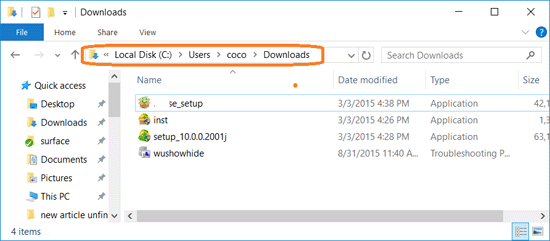
デフォルトでは、デフォルトのダウンロードディレクトリ マイクロソフトエッジ Windows 10の他のWebブラウザーは、C:\ Users \ YourUserName \ Downloadsです。 ただし、ドライブCは、オペレーティングシステムがインストールされている場所です。 ディスクCに保存されているファイルが多すぎると、実行が遅くなり、システムがクラッシュする可能性があります。 したがって、Webブラウザのデフォルトのダウンロード場所をCとは別のドライブに変更する必要がある場合があります。ただし、残念ながら、MicrosoftEdgeブラウザでダウンロード場所を変更するのはそれほど簡単ではないようです。
Microsoft Edgeのダウンロードフォルダーの変更
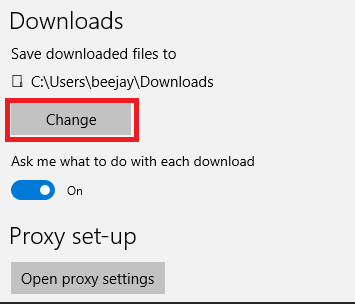
- Microsoft Edgeを開きます。
- [設定など]> [設定]を選択します。
- [ダウンロード]で[変更]を選択します。
- ダイアログボックスで、ダウンロードしたファイルの新しい場所を選択します。
2024 年 XNUMX 月の更新:
ファイルの損失やマルウェアからの保護など、このツールを使用してPCの問題を防ぐことができるようになりました。 さらに、最大のパフォーマンスを得るためにコンピューターを最適化するための優れた方法です。 このプログラムは、Windowsシステムで発生する可能性のある一般的なエラーを簡単に修正します。完璧なソリューションが手元にある場合は、何時間ものトラブルシューティングを行う必要はありません。
- ステップ1: PC Repair&Optimizer Toolをダウンロード (Windows 10、8、7、XP、Vista - マイクロソフトゴールド認定)。
- ステップ2:“スキャンの開始PCの問題の原因である可能性があるWindowsレジストリ問題を見つけるため。
- ステップ3:“全て直すすべての問題を解決します。
レジストリエディタを使用する
何らかの理由で、Microsoft Edge for Windows 10ブラウザーでデフォルトのダウンロード場所を変更する場合は、次の手順に従ってください。
手順1:Microsoft Edgeブラウザーが実行されている場合は閉じます。
ステップ2:レジストリエディターを開きます。 開くには、[検索の開始]ボックスまたは[コマンドの実行]ボックスにRegeditと入力し、Enterキーを押します。
[ユーザーアカウント制御]ダイアログボックスが表示されたら、[はい]ボタンをクリックします。
ステップ3:レジストリエディターで、次のボタンに移動します。
HKEY_CURRENT_USER \ SOFTWARE \ Lessons \ Local settings \ Software \ Microsoft \ Windows \ Current version \ AppContainer \ Storage @
microsoft.microsoftedge_8wekyb3d8d8d8bbwe\MicrosoftEdge\Main
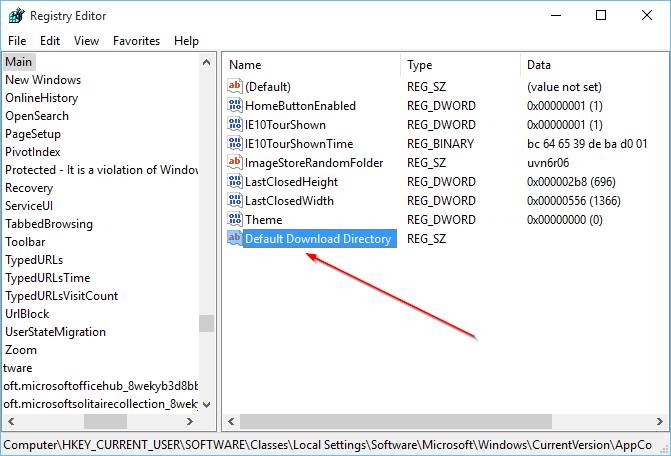
ステップ4:右側を右クリックしてコンテキストメニューを表示し、[新規]、[文字列値]の順にクリックします。 デフォルトのダウンロードディレクトリで新しく作成された文字列値の名前を変更します。
新しく作成されたデフォルトのダウンロードディレクトリをダブルクリックし、[値のデータ]フィールドのデフォルトのパスを新しいダウンロード場所へのパスに置き換えます。 それだけです、それだけです!
たとえば、F:\ ISO \ Windows 10を新しいダウンロードディレクトリとして定義する場合は、[値]フィールドに同じものを入力し、[OK]ボタンをクリックします。
結論
上記の手順を注意深く実行すると、Microsoft Edgeのダウンロード場所を簡単に変更できることに気付くでしょう。 Edgeのダウンロード用に特定のフォルダー/場所がある場合は、ダウンロードに非常に簡単にアクセスできます。また、ダウンロードの種類ごとに別のフォルダーを作成したい場合があるため、毎回ダウンロード場所を変更するだけです。別のフォルダに表示したい場合。
https://support.microsoft.com/en-us/help/4026331/microsoft-edge-change-the-downloads-folder-location
専門家のヒント: この修復ツールはリポジトリをスキャンし、これらの方法のいずれも機能しなかった場合、破損したファイルまたは欠落しているファイルを置き換えます。 問題がシステムの破損に起因するほとんどの場合にうまく機能します。 このツールは、パフォーマンスを最大化するためにシステムも最適化します。 それはによってダウンロードすることができます ここをクリック

CCNA、Web開発者、PCトラブルシューター
私はコンピュータ愛好家で、実践的なITプロフェッショナルです。 私はコンピュータープログラミング、ハードウェアのトラブルシューティング、修理の分野で長年の経験があります。 私はWeb開発とデータベースデザインを専門としています。 また、ネットワーク設計およびトラブルシューティングに関するCCNA認定も受けています。

